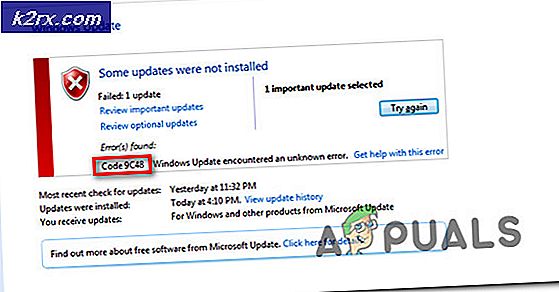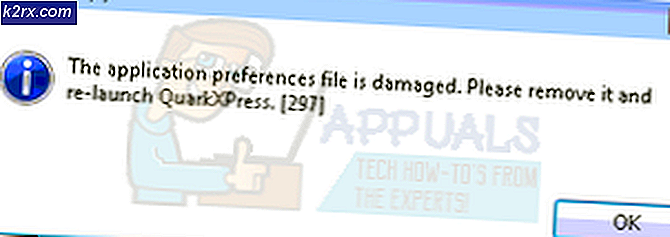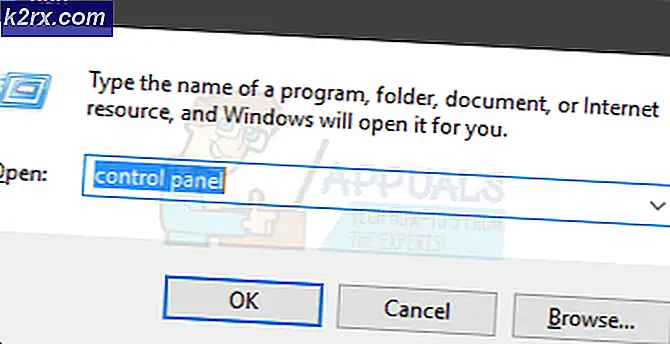Fix: Skyrim starter ikke
Udgivelsen af Skyrim Special Edition introducerede en ny æra i Skyrim, hvor spillere kan modificere deres gameplay. Brugere skal normalt manipulere spillet ved hjælp af modadministratorer og kopiere filer her og der også.
Som du måske har gættet, kommer der problemer med så meget kontrol. Et af disse problemer er tilfældet, hvor Skyrim slet ikke starter. Det sidder enten fast i en lille indlæsningsskærm, eller der sker ikke noget, når du åbner den eksekverbare. Denne fejlmeddelelse har været der siden spillets nemesis og generer folk nu og da.
Hvad får Skyrim til ikke at starte?
Skyrim har mange forskellige komponenter, der kører side om side. Efter at have udført omfattende undersøgelser og analyser af brugeresager kom vi op med en liste over, hvad der kunne få din Skyrim til ikke at starte.
Før du begynder at implementere løsningerne, skal du sørge for at være logget ind som administrator på din computer. Desuden skal du også have en aktiv og åben internetforbindelse uden fuldmagter og VPN'er.
Løsning 1: Kontrol af installerede mods
Hvis du bruger flere mods til at ændre gameplayet eller tilføje nogle funktioner, anbefales det at du deaktiverer disse mods og prøver at starte spillet igen korrekt. Mods ændrer kernefilerne i spillet og finjusterer adfærden. Hvis der er noget mod, der kolliderer med indstillingerne, er det bedst at fjerne denne mod og prøve at starte spillet.
Hvis du ikke bruger nogen mods, skal du sørge for, at dit spil opdateres til den seneste udgivne version. Normalt opdateres spillet automatisk, når det startes fra Steam. Men hvis du spiller i offline-tilstand, tilrådes det, at du går online og installerer den nyeste version.
Løsning 2: Opdatering af Skyrim-filer
Hvis mods ikke giver nogen problemer / er deaktiveret, og du stadig oplever problemet, betyder det normalt, at dine Skyrim-spilfiler har noget problem. Spilfiler bliver korrupte hele tiden, og det er ikke noget at bekymre sig om. I denne løsning navigerer vi til dit Skyrim-bibliotek og sletter installationsfilerne manuelt. Derefter starter vi Steam igen og kontrollerer integriteten af spilfiler.
Når vi verificerer integriteten, kontrollerer Steam onlinemanifestet mod dine installerede filer og erstatter / opretter nye filer i overensstemmelse hermed. Da kataloget slettes, oprettes alle filerne igen.
- Tryk på Windows + E for at starte Windows Stifinder. Når du er i applikationen, skal du navigere til følgende biblioteker:
C: \ Steam \ steamapps \ common \ Skyrim C: \ Brugere \ "Brugernavn" \ Documents \ MyGames \ Skyrim
Bemærk: De viste mapper er standard. Hvis du har spillet installeret et andet sted, skal du navigere der.
- Nu slet alt indholdet af mappen. Genstart computeren, inden du fortsætter.
- Åben din Damp applikation og klik på Spil fra øverste bjælke. Vælg nu Skyrim fra venstre kolonne skal du højreklikke på den og vælge Ejendomme.
- Når du er i egenskaber, skal du klikke på Lokale filer kategori og vælg Bekræft integriteten af spilfiler.
- Vent nu, indtil processen er afsluttet. Genstart din computer, når verifikationen er gennemført, og start Skyrim igen. Kontroller, om du kan starte spillet korrekt.
Løsning 3: Kontrol af SKSE
Skyrim Script Extender (SKSE) bruges til omfattende modprogrammer og til styring af dem. Det skal bemærkes, at selvom SKSE har en enorm tilhængerbase, er den stadig under udvikling og gennemgår periodiske opdateringer nu og da.
Ifølge vores forskning så vi, at næsten 70% af de brugere, der oplever spillet, der ikke blev lanceret, havde problematisk SKSE installeret på deres computere. Da denne mod manager prøver at administrere alle mods, der kører øjeblikkeligt på din computer, er der chancer for, at det kan være i konflikt med spillet.
Du tjekker vores artikel på Fix: SKYUI fejlkode 1 og kontroller, hvordan SKSE installeres korrekt. Det skal bemærkes, at din SKSE-klient skal være opdateret hele tiden.
Løsning 4: Opfriskning af damp fuldstændigt
Hvis du ikke løser Skyrim, der ikke starter, selv efter at du har fulgt alle løsninger, betyder det sandsynligvis, at der er et problem med din Steam-installation. Det er muligt, at dine Steam-filer er beskadiget uden reparation. Sørg for at sikkerhedskopiere dine data og have legitimationsoplysningerne ved din hånd, inden du fortsætter.
Her vil vi forsøge kun at erstatte de centrale Steam-installationsfiler og forsøge ikke at få dine downloadede spildata slettet. Først reparerer vi Steam-bibliotekets filer, og hvis det ikke virker, opdaterer vi applikationen manuelt.
Du kan læse vores artikel om, hvordan du opdaterer dine Steam-filer. Du kan oprette en midlertidig sikkerhedskopi, hvis tingene går dårligt.